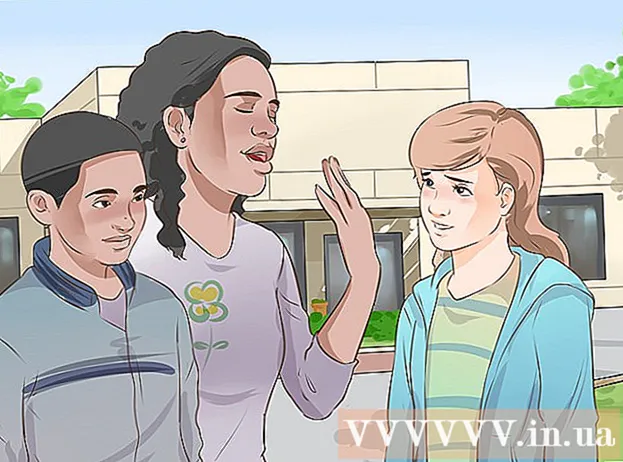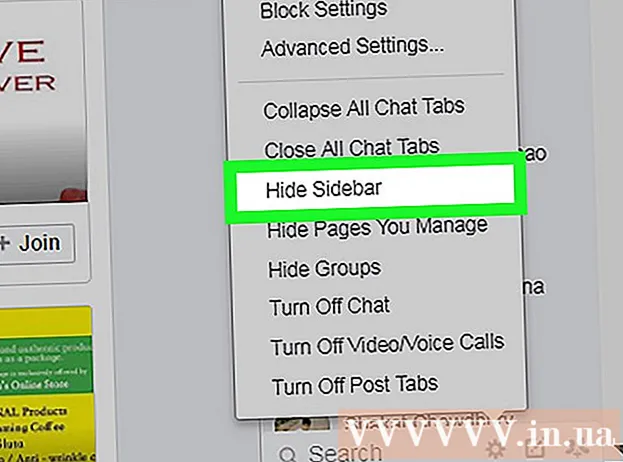நூலாசிரியர்:
John Stephens
உருவாக்கிய தேதி:
21 ஜனவரி 2021
புதுப்பிப்பு தேதி:
1 ஜூலை 2024

உள்ளடக்கம்
ஒரு தொகுதி கோப்பு திறந்தவுடன் தானாக இயங்குவதை எவ்வாறு தடுப்பது என்பதை இந்த விக்கி உங்களுக்கு கற்பிக்கிறது. உங்கள் தேவைகளுக்கு ஏற்ப ஒரு தொகுதி கோப்பை ஒத்திவைக்க நீங்கள் பயன்படுத்தக்கூடிய பல்வேறு கட்டளைகள் உள்ளன. இந்த வகை ஸ்கிரிப்ட் கோப்பை ஒத்திவைக்க முயற்சிக்கும் முன் ஒரு தொகுதி கோப்பை எவ்வாறு எழுதுவது என்பதை நீங்கள் மாஸ்டர் செய்ய வேண்டும் என்பதை நினைவில் கொள்க.
படிகள்
. திரையின் கீழ் இடது மூலையில் உள்ள விண்டோஸ் லோகோவைக் கிளிக் செய்க.
- தாமதப்படுத்த வேண்டிய தொகுதி கோப்பு உங்களிடம் இருந்தால், அதில் வலது கிளிக் செய்து தேர்ந்தெடுக்கவும் தொகு நோட்பேடில் கோப்பைத் திறக்க (திருத்து). இந்த வழக்கில், அடுத்த இரண்டு படிகளை நீங்கள் தவிர்க்கலாம்.

நோட்பேடைத் திறக்கவும். இறக்குமதி நோட்பேட் நோட்பேட் நிரலைக் கண்டுபிடிக்க, கிளிக் செய்க நோட்பேட் தொடக்க சாளரத்தின் மேலே.
தொகுதி கோப்பை உருவாக்கவும். வழக்கமாக, நீங்கள் ஒரு கட்டளையுடன் தொடங்க வேண்டும்
முடக்கு, பின்னர் நீங்கள் விரும்பும் தொகுதி கோப்பின் உள்ளடக்கத்தை இறக்குமதி செய்க.- கோப்பை எவ்வாறு ஒத்திவைக்க விரும்புகிறீர்கள் என்பதைத் தீர்மானிக்கவும். தொகுதி கோப்புகளை ஒத்திவைக்க நீங்கள் பயன்படுத்தக்கூடிய மூன்று முக்கிய கட்டளைகள் உள்ளன:
- இடைநிறுத்தம் நீங்கள் சில நிலையான விசைகளை (இடைவெளிகள் போன்றவை) அழுத்தும் வரை தொகுதி கோப்பை இடைநிறுத்துகிறது.
- நேரம் முடிந்தது தொகுதி கோப்பு தொடர்வதற்கு முன் குறிப்பிட்ட விநாடிகளுக்கு (அல்லது விசை) காத்திருக்கும்.
- பிங் குறிப்பிட்ட கணினி முகவரியிலிருந்து பிங் கட்டளையை கோப்பு பெறும் வரை தொகுதி கோப்பை இடைநிறுத்துங்கள். நீங்கள் மரணதண்டனை முகவரியை பிங் செய்யும் போது இது பொதுவாக குறுகிய தாமதத்தை ஏற்படுத்துகிறது.

கோப்பு தாமத இருப்பிடத்தைத் தேர்ந்தெடுக்கவும். நீங்கள் குறியீட்டில் எங்கும் தொகுதி கோப்பை ஒத்திவைக்கலாம் (நீங்கள் முந்தைய கட்டளையைப் பயன்படுத்தியிருந்தால் "வெளியேறு" கட்டளைக்குப் பிறகு அதைச் சேமிக்கவும்). நீங்கள் கோப்பை ஒத்திவைக்க விரும்பும் இடத்தைக் கண்டுபிடிக்கும் வரை கீழே உருட்டவும், பின்னர் தாமத புள்ளிக்கு முன்னும் பின்னும் குறியீட்டிற்கு இடையில் ஒரு இடத்தை உருவாக்கவும்.
ஒரு ஆர்டரை உள்ளிடவும். உங்கள் தேவைகளைப் பொறுத்து, பின்வரும் கட்டளைகளில் ஒன்றை உள்ளிடவும்:
- இடைநிறுத்தம் - வகை இடைநிறுத்தம் கட்டளை வரியில். நீங்கள் எந்த உள்ளடக்கத்தையும் சேர்க்க தேவையில்லை.
- நேரம் முடிந்தது - வகை நேரம் முடிந்த நேரம், இதில் "நேரம்" நீங்கள் தாமதப்படுத்த விரும்பும் விநாடிகளின் எண்ணிக்கையுடன் மாற்றப்படும். எடுத்துக்காட்டாக, தொகுதி கோப்பை 30 விநாடிகள் தாமதப்படுத்த விரும்பினால், தட்டச்சு செய்க நேரம் முடிந்தது 30.
- ஒரு குறிப்பிட்ட விசை அழுத்தத்துடன் இடைநிறுத்தங்களைத் தவிர்ப்பதை மற்றவர்கள் தடுக்க விரும்பினால், தட்டச்சு செய்க நேரம் முடிந்த நேரம் / நோபிரேக் ("நேரம்" என்பது தாமதப்படுத்த வேண்டிய வினாடிகளின் எண்ணிக்கை).
- பிங் - வகை பிங் முகவரி, "முகவரி" என்பது நீங்கள் பிங் செய்ய விரும்பும் கணினி அல்லது வலைத்தளத்தின் ஐபி முகவரி.

ஆவணத்தை ஒரு தொகுதி கோப்பாக சேமிக்கவும். நீங்கள் ஆவணத்தை ஒரு தொகுதி கோப்பாக சேமிக்கவில்லை என்றால், தயவுசெய்து:- கிளிக் செய்க கோப்பு (கோப்பு), தேர்ந்தெடுக்கவும் இவ்வாறு சேமி ... (என சேமிக்கவும்).
- கோப்பு பெயரை உள்ளிடவும், அதைத் தொடர்ந்து நீட்டிப்பு .பட் (எ.கா. "எனது தொகுதி கோப்பு" "எனது தொகுதி கோப்பு. பேட்" ஆகும்).
- "வகையாகச் சேமி" கீழ்தோன்றும் பெட்டியைக் கிளிக் செய்து பின்னர் தேர்ந்தெடுக்கவும் அனைத்து கோப்புகள் (அனைத்து கோப்புகள்).
- சேமிக்கும் இருப்பிடத்தைத் தேர்ந்தெடுத்து, கிளிக் செய்க சேமி (சேமி).
ஆலோசனை
- கோப்பை இருமுறை கிளிக் செய்வதன் மூலம் எந்த விண்டோஸ் கணினியிலும் தொகுதி கோப்பை இயக்கலாம்.
- அடுத்த தொகுதி கோப்பை தூண்டுவதற்கு நீங்கள் ஒரு குறிப்பிட்ட பயனரை நம்பும்போது "PAUSE" கட்டளை மிகவும் பொருத்தமானது, அதே நேரத்தில் கோப்பை தானாக இயக்க அனுமதிக்க விரும்பினால் "TIMEOUT" கட்டளை பொருத்தமானது.
எச்சரிக்கை
- முந்தைய "SLEEP" கட்டளை இனி விண்டோஸ் 10 இல் இயங்காது.
- தொகுதி கோப்புகள் மேக் கணினிகளில் இயங்காது.